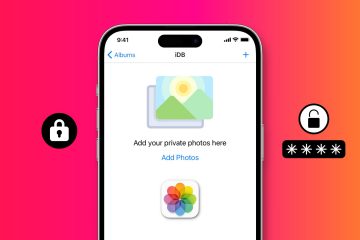ChatGPT เป็นโมเดลภาษา AI ที่มีศักยภาพซึ่งปัจจุบันมีการใช้งานบ่อยครั้งในองค์กรต่างๆ และระดับต่างๆ อย่างไรก็ตาม ในขณะที่ใช้งาน ผู้ใช้จำนวนมากรวมถึงตัวฉันเอง ประสบปัญหาเครือข่าย ข้อผิดพลาดเหล่านี้สร้างความหงุดหงิดและขัดขวางการทำงานที่ราบรื่นของโมเดล โชคดีที่ฉันกลับมาพร้อมวิธีแก้ไขข้อผิดพลาดเครือข่าย ChatGPT ที่ดีที่สุด
อะไรเป็นสาเหตุของข้อผิดพลาดเครือข่าย ChatGPT
ChatGPT เข้าถึงได้ง่ายโดยใช้ Mac, iPhone หรือ Apple Watch อย่างไรก็ตาม การพบข้อผิดพลาดของเครือข่ายเป็นปัญหาที่แพร่หลาย มีสาเหตุมากมายสำหรับสิ่งนี้ แต่สาเหตุที่พบบ่อยที่สุดคือการเชื่อมต่ออินเทอร์เน็ตช้า เซิร์ฟเวอร์ขัดข้อง หรือมีความต้องการใช้งานสูง
คุณสามารถเลื่อนลงเพื่อสำรวจสาเหตุที่เป็นไปได้และแนวทางแก้ไขอย่างละเอียด เพื่อแก้ไขปัญหานี้
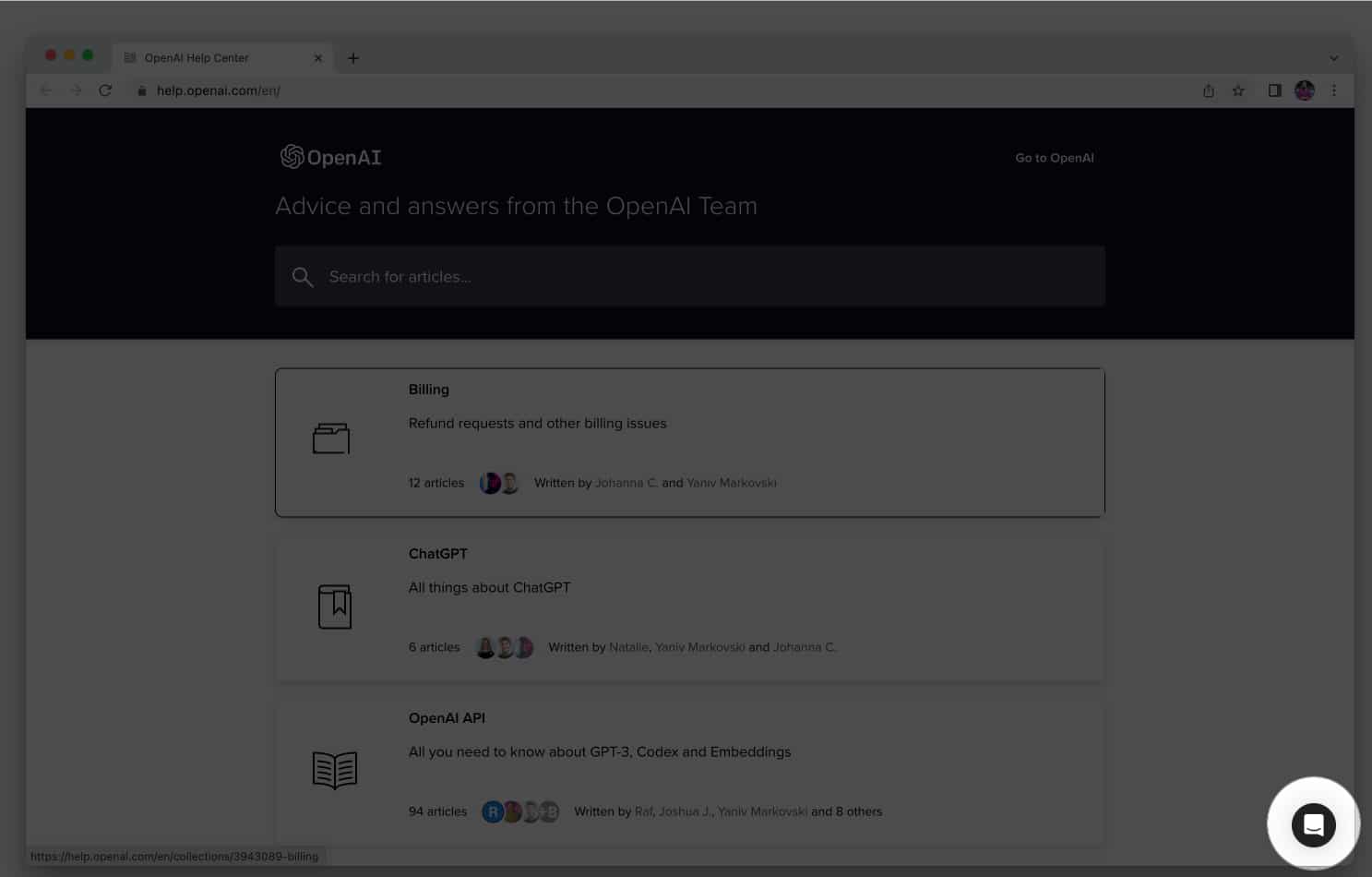
13 วิธีแก้ไขข้อผิดพลาดของเครือข่ายใน ChatGPT
ตรวจสอบว่าเซิร์ฟเวอร์ ChatGPT ไม่ทำงาน โหลด ChatGPT ซ้ำ ตรวจสอบการเชื่อมต่ออินเทอร์เน็ต ออกจากระบบและลงชื่อเข้าใช้ ใน ChatGPT เปลี่ยนเป็นเบราว์เซอร์ อุปกรณ์ หรือเครือข่ายอื่น หลีกเลี่ยงการสอบถามแบบหางยาว ล้างข้อมูลเบราว์เซอร์และคุกกี้ เปลี่ยนเซิร์ฟเวอร์ DNS ล้าง DNS ตรวจหาส่วนขยาย VPN รายงานปัญหาไปยัง OpenAI รับการสมัคร ChatGPT+ การแก้ไขทั่วไปอื่นๆ
ด้วยวิธีง่ายๆ และ เทคนิคตรงไปตรงมาที่อธิบายไว้ด้านล่าง การแก้ไข ChatGPT “ข้อผิดพลาดของเครือข่าย” อาจเป็นเรื่องง่าย
1. ตรวจสอบว่าเซิร์ฟเวอร์ ChatGPT ไม่ทำงานหรือไม่
หากคุณพบข้อผิดพลาดของเครือข่ายขณะใช้ ChatGPT ขั้นตอนแรกคือไปที่ เปิดหน้าสถานะ AI และตรวจสอบสถานะปัจจุบันของเซิร์ฟเวอร์ วิธีนี้จะช่วยให้คุณสามารถระบุได้ว่าปัญหานั้นแยกออกจากการเชื่อมต่อของคุณหรือผู้ใช้รายอื่นประสบปัญหาการหยุดทำงานหรือไม่
2. โหลด ChatGPT ซ้ำ
การโหลด ChatGPT ซ้ำอาจทำงานได้ดีในกรณีที่คุณประสบปัญหาเครือข่ายบนแพลตฟอร์ม คุณสามารถทำได้โดยกดปุ่ม Cmd (⌘) + R หรือคลิก ปุ่มโหลดซ้ำบน เบราว์เซอร์ การดำเนินการนี้จะโหลดหน้าซ้ำและรีเฟรชการเชื่อมต่อเครือข่าย ซึ่งอาจช่วยแก้ปัญหาได้
3. ตรวจสอบการเชื่อมต่ออินเทอร์เน็ต
การตรวจสอบการเชื่อมต่ออินเทอร์เน็ตเป็นอีกวิธีหนึ่งที่เป็นไปได้ในการแก้ปัญหา ChatGPT Network Error บน Mac เมื่อพบการตอบสนองที่ยาว มีหลายขั้นตอนที่คุณสามารถทำได้เพื่อตรวจสอบปัญหาการเชื่อมต่ออินเทอร์เน็ตและแก้ไขข้อผิดพลาดของเครือข่าย
ในเบื้องต้น ขอแนะนำให้เปิดเว็บเบราว์เซอร์และไปที่เว็บไซต์เพื่อยืนยันว่าการเชื่อมต่ออินเทอร์เน็ตของคุณทำงานได้อย่างถูกต้อง คุณยังตรวจสอบได้ว่า Wi-Fi บน Mac ของคุณทำงานอยู่หรือไม่ และประเมินว่ามีการเชื่อมต่ออินเทอร์เน็ตจริงหรือไม่เมื่อ Mac ของคุณเชื่อมต่อกับ Wi-Fi
4. ออกจากระบบและลงชื่อเข้าใช้ ChatGPT
การเชื่อมต่อกับเซิร์ฟเวอร์จะรีเฟรชและรีเซ็ตทุกครั้งที่คุณลงชื่อเข้าใช้และออกจากบัญชี เพื่อให้แน่ใจว่าปัญหาชั่วคราวจะได้รับการแก้ไข ไปที่ เว็บไซต์ ChatGPT แล้วคลิกออกจากระบบที่มุมล่างซ้ายของหน้า
หลังจากออกจากระบบ ให้รอสักครู่ก่อนที่จะเข้าสู่ระบบอีกครั้ง ระบบของคุณจะมีเวลาเพียงพอในการรีเฟรชและสร้างการเชื่อมต่อใหม่ไปยังเซิร์ฟเวอร์ระหว่างการหยุดชั่วครู่ชั่วคราว
5. เปลี่ยนไปใช้เบราว์เซอร์ อุปกรณ์ หรือเครือข่ายอื่น
วิธีแก้ไขที่เร็วที่สุดวิธีหนึ่งที่คุณสามารถลองใช้เพื่อแก้ปัญหาข้อผิดพลาดของเครือข่าย ChatGPT ในการตอบสนองแบบยาวคือการลองเปลี่ยนไปใช้เบราว์เซอร์ อุปกรณ์อื่น หรือเครือข่าย. บางครั้ง ปัญหาอาจเกิดจากการตั้งค่าเครือข่ายหรือการกำหนดค่าเบราว์เซอร์ปัจจุบันของคุณ และการเปลี่ยนไปใช้ตัวเลือกอื่น คุณอาจสามารถหลีกเลี่ยงปัญหาและเชื่อมต่อกับ ChatGPT ได้สำเร็จ
6. หลีกเลี่ยงข้อความค้นหาแบบหางยาว
แม้ว่า ChatGPT จะไม่ได้ระบุจำนวนอักขระสูงสุดอย่างเป็นทางการสำหรับข้อความแจ้งหรือการตอบกลับ เราขอแนะนำให้ใช้อักขระไม่เกิน 1,500 ตัว หากคุณใช้เกินขีดจำกัดนี้ อาจเกิดข้อผิดพลาดของเครือข่าย ซึ่งจะไม่สะดวกสำหรับคุณ
ขอแนะนำให้ป้อนคำถามของคุณในลักษณะที่ชัดเจนและรัดกุม เมื่อใช้แนวทางนี้ คุณจะมั่นใจได้ว่าเครื่องมือมีโซลูชันที่เกี่ยวข้องและใช้งานได้จริง
7. ล้างข้อมูลเบราว์เซอร์และคุกกี้
ข้อมูลใดๆ ที่บันทึกไว้ในเบราว์เซอร์ของคุณ เช่น คุกกี้ แคช และประวัติการท่องเว็บ จะเรียกว่าข้อมูลเบราว์เซอร์ การล้างคุกกี้และข้อมูลของเบราว์เซอร์อาจเป็นประโยชน์หากคุณประสบปัญหาเครือข่ายขณะใช้ ChatGPT
นอกจากนี้ เมื่อคุกกี้เสียหายหรือล้าสมัย คุกกี้เหล่านี้อาจทำให้เกิดข้อผิดพลาดของเครือข่ายได้ในบางครั้ง สำหรับความช่วยเหลือเพิ่มเติม โปรดดูบทความของเราเกี่ยวกับวิธีล้างคุกกี้และข้อมูลจากเบราว์เซอร์ Safari ของ Mac
8. เปลี่ยนเซิร์ฟเวอร์ DNS
สาเหตุอื่นที่เป็นไปได้เบื้องหลังข้อผิดพลาดเครือข่ายของ ChatGPT อาจเป็นเซิร์ฟเวอร์ DNS ที่ล้าสมัยหรือกำหนดค่าไม่ถูกต้อง คุณสามารถแก้ไขได้โดยทำตามบทความของเราเกี่ยวกับวิธีแก้ไขเซิร์ฟเวอร์ DNS บน Mac ของคุณ
9. ล้าง DNS
คุณสามารถใช้วิธีการล้าง DNS เพื่อลบบันทึก DNS จากการเข้าชมเว็บไซต์ ChatGPT ครั้งก่อนซึ่งยังคงอยู่ในที่จัดเก็บข้อมูลชั่วคราวของ Mac การดำเนินการนี้จะช่วยให้คุณมีที่เก็บข้อมูลใหม่ของเซสชันปัจจุบันและแก้ไขปัญหา ChatGPT Network Error คุณยังสามารถอ่านบทความของเราสำหรับคำแนะนำง่ายๆ เกี่ยวกับวิธีล้างแคช DNS บน Mac
10. ตรวจหาส่วนขยาย VPN
แม้ว่า VPN จะเป็นเครื่องมือที่ยอดเยี่ยมสำหรับการส่งทราฟฟิกอินเทอร์เน็ตผ่านเครือข่ายที่ปลอดภัย แต่บางครั้งอาจส่งผลให้เกิดปัญหา เช่น ข้อผิดพลาดของเครือข่าย เมื่อพยายามเข้าถึง ChatGPT ผ่านเบราว์เซอร์ของคุณ. คุณมีสองทางเลือกในการแก้ปัญหานี้: เชื่อมต่อกับเซิร์ฟเวอร์ VPN อีกครั้งหรือเชื่อมต่อกับ VPN อื่น
11. รายงานปัญหาไปยัง OpenAI
การรายงานปัญหาไปยัง OpenAI เป็นหนึ่งในกระบวนการที่สะดวกและง่ายดายที่สุดในการแก้ปัญหาข้อผิดพลาดของเครือข่าย ทำตามขั้นตอนด้านล่าง
ไปที่ศูนย์ช่วยเหลือ OpenAI มองหาไอคอนแชทที่มุมล่างขวาของหน้าจอ
ไปที่ แท็บข้อความ → เลือกปุ่ม ส่งข้อความถึงเราตัวเลือก เลือก ChatGPT จากรายการตัวเลือกที่มีอยู่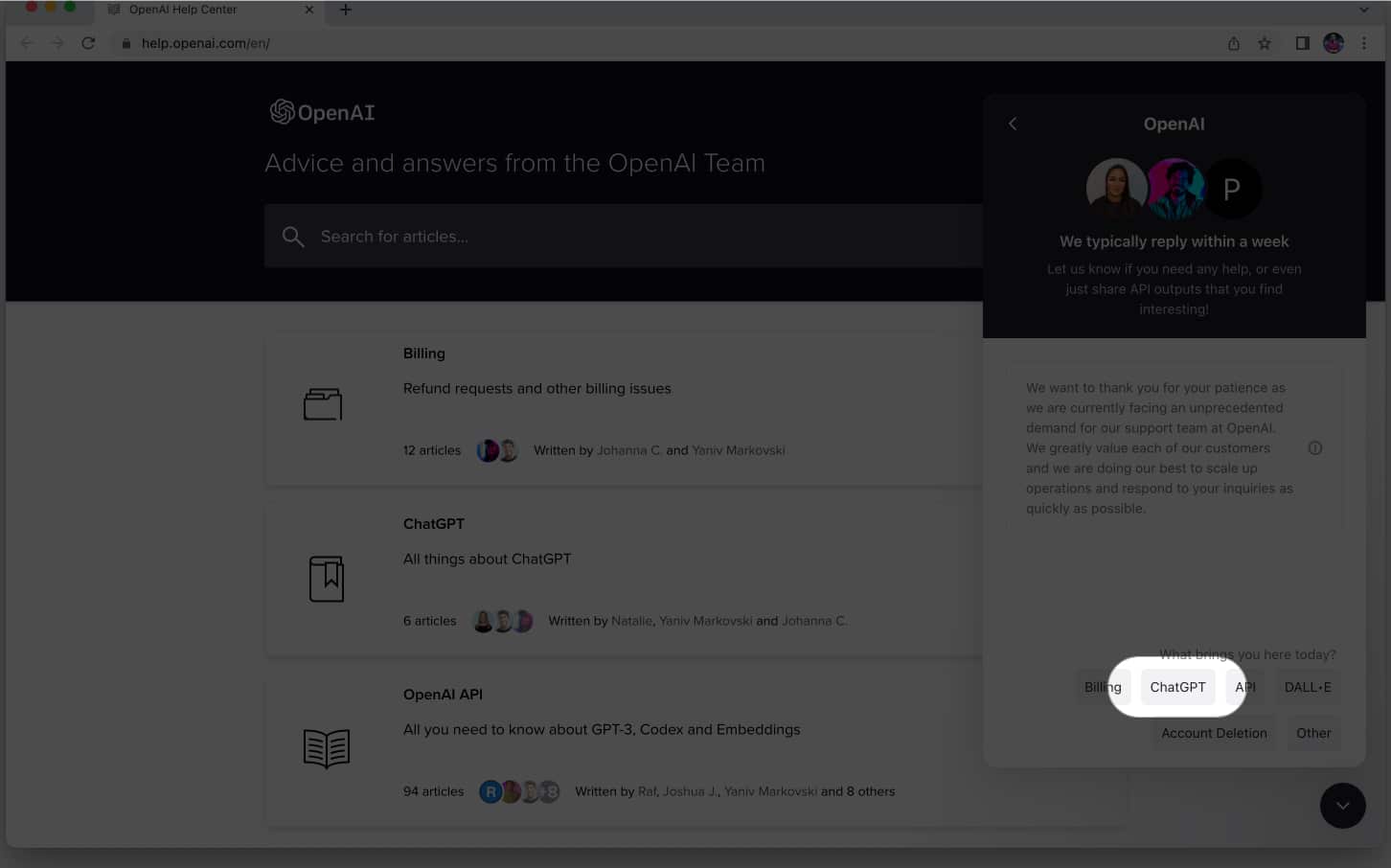 ปฏิบัติตาม คำแนะนำที่ให้ไว้ เพื่อรายงานปัญหาของคุณไปยัง OpenAI
ปฏิบัติตาม คำแนะนำที่ให้ไว้ เพื่อรายงานปัญหาของคุณไปยัง OpenAI
หากรายงานล่าสุดเป็นจริง OpenAI อาจจ่ายเงินให้คุณเพื่อค้นหาข้อบกพร่องด้วยซ้ำ
12. รับการสมัคร ChatGPT+
ผู้ใช้ที่สมัครรับ ChatGPT+ จะได้รับคุณสมบัติและการสนับสนุนเพิ่มเติม รวมถึงการเข้าถึงทีมสนับสนุนเฉพาะที่สามารถช่วยเหลือเกี่ยวกับปัญหาทางเทคนิค เช่น ข้อผิดพลาดของเครือข่าย คุณยังสามารถเข้าถึงเนื้อหาพิเศษ ปรับปรุงการประมวลผลภาษา และรับเวลาตอบกลับที่เร็วขึ้นด้วยเวอร์ชันขั้นสูง
สามารถอัปเกรดแผนได้ง่ายๆ โดยไปที่เว็บไซต์ ChatGPT → คลิก อัปเกรดเป็น Plus → เลือก แผนการอัปเกรด → ทำตาม คำแนะนำบนหน้าจอ เพื่อทำการซื้อให้เสร็จสมบูรณ์
13. การแก้ไขทั่วไปอื่นๆ
รีเซ็ตที่อยู่ IP: การรีเซ็ตที่อยู่ IP อาจเป็นวิธีแก้ปัญหาที่มีประโยชน์สำหรับการแก้ไขข้อผิดพลาดของเครือข่าย ChatGPT บน Mac คุณสามารถดูคำแนะนำโดยละเอียดเกี่ยวกับวิธีแก้ปัญหานี้ได้โดยอ่านบทความของเราเกี่ยวกับการรีเซ็ตที่อยู่ IP บน Mac ปิดส่วนขยาย: บางครั้งส่วนขยายอาจรบกวนการเชื่อมต่อ ทำให้เกิดข้อผิดพลาดของเครือข่าย หากต้องการปิดใช้งานส่วนขยายบนเว็บเบราว์เซอร์ของคุณ เพียงไปที่ ชื่อเบราว์เซอร์ ในเมนู → เลือก ส่วนขยาย → ปิด ใดๆ ที่กำลังใช้งานอยู่ เมื่อดำเนินการเสร็จแล้ว ให้ลองเข้าถึง ChatGPT อีกครั้งเพื่อดูว่าข้อผิดพลาดของเครือข่ายได้รับการแก้ไขแล้วหรือไม่ รีสตาร์ท Mac ของคุณ: การรีสตาร์ท Mac ช่วยให้อุปกรณ์สามารถล้างข้อผิดพลาดของระบบชั่วคราวที่อาจทำให้เกิดข้อผิดพลาดของเครือข่าย หากต้องการรีสตาร์ท Mac ให้คลิกโลโก้ Apple () ในแถบเมนู → เลือก รีสตาร์ท อัปเดต macOS ของคุณ: ข้อผิดพลาดของเครือข่าย ChatGPT อาจแก้ไขได้ด้วยการอัปเดต macOS เป็นเวอร์ชันล่าสุด เมื่อทำเช่นนี้ คุณจะมั่นใจได้ว่าคุณได้รับการอัปเดตด้านความปลอดภัย การแก้ไขจุดบกพร่อง และการปรับปรุงประสิทธิภาพล่าสุด ในการทำเช่นนี้ เพียงทำตามคำแนะนำในบทความของเราเกี่ยวกับวิธีอัปเดต macOS บน Mac
คำถามที่พบบ่อย
การใช้ VPN จะทำให้เกิดข้อผิดพลาดของเครือข่าย ChatGPT บน Mac หรือไม่
ใช่ เป็นไปได้มากว่า ChatGPT ไม่สามารถเชื่อมต่อกับเซิร์ฟเวอร์ได้เนื่องจากบริการ VPN ที่คุณกำลังใช้ หากคุณประสบปัญหานี้ คุณสามารถลองใช้ VPN อื่นสำหรับ Mac ของคุณ
จะเกิดอะไรขึ้นหากเซิร์ฟเวอร์ ChatGPT ไม่ทำงาน
คุณสามารถ รอให้เซิร์ฟเวอร์กลับมาออนไลน์หรือรายงานปัญหากับเจ้าหน้าที่ฝ่ายสนับสนุนของ ChatGPT
ระบบปฏิบัติการที่ล้าสมัยสามารถทำให้เกิด ChatGPT Network Error บน Mac ได้หรือไม่
ใช่ ระบบปฏิบัติการที่ล้าสมัยอาจทำให้เกิด ChatGPT Network Error บน Mac ได้
จะเกิดอะไรขึ้นหาก ChatGPT Network Error บน Mac เกิดขึ้นเฉพาะในเครือข่าย Wi-Fi ที่ระบุเท่านั้น
หากเครือข่าย Wi-Fi ใดเครือข่ายหนึ่งเป็นเครือข่ายเดียวที่เกิด ChatGPT Network Error บน Mac แสดงว่าอาจมีปัญหากับเครือข่ายเอง หากต้องการดูว่ายังมีปัญหาอยู่หรือไม่ ให้ลองเข้าร่วมเครือข่าย Wi-Fi อื่นหรือใช้การเชื่อมต่ออินเทอร์เน็ตแบบมีสาย
ลาก่อน! ข้อผิดพลาดของเครือข่าย ChatGPT!
ด้วยความสามารถในการช่วยเหลืองานต่างๆ ChatGPT จึงมีศักยภาพมหาศาลสำหรับความก้าวหน้าต่อไป หวังว่าโซลูชันดังกล่าวข้างต้นในคลังแสงของคุณ ขณะนี้คุณสามารถตอบโต้ข้อผิดพลาดเครือข่าย ChatGPT บน Mac ของคุณได้โดยตรง อย่างไรก็ตาม หากคุณยังพบปัญหาอื่นๆ กับ ChatGPT หรืออุปกรณ์อื่นๆ ในระบบนิเวศของ Apple โปรดแสดงความคิดเห็น เรายินดีที่จะให้ความช่วยเหลือ
อ่านเพิ่มเติม: